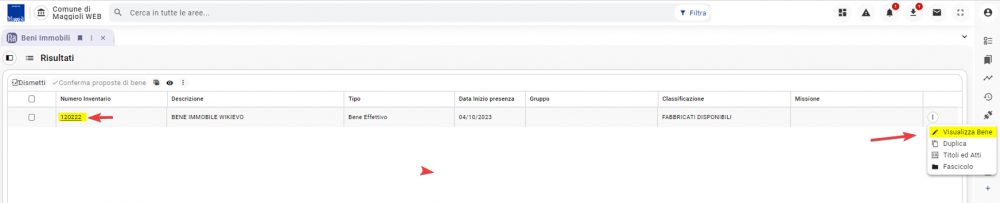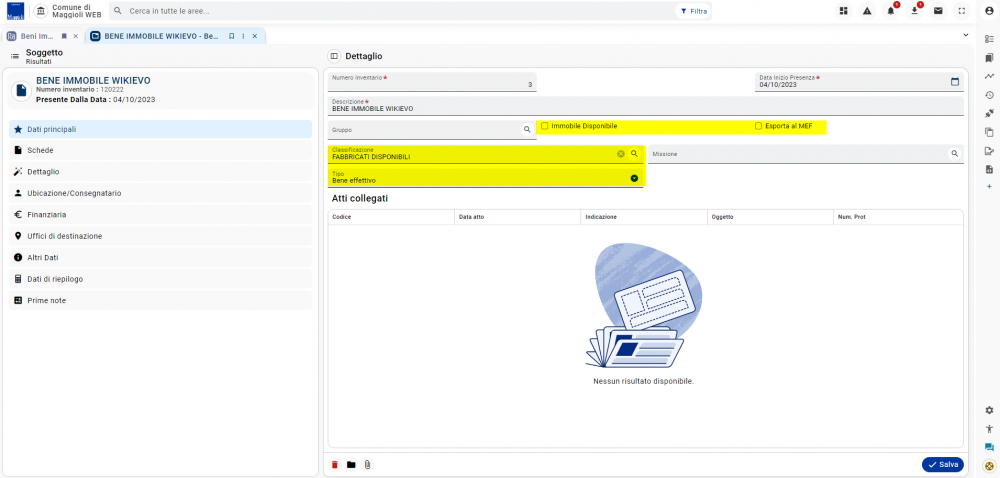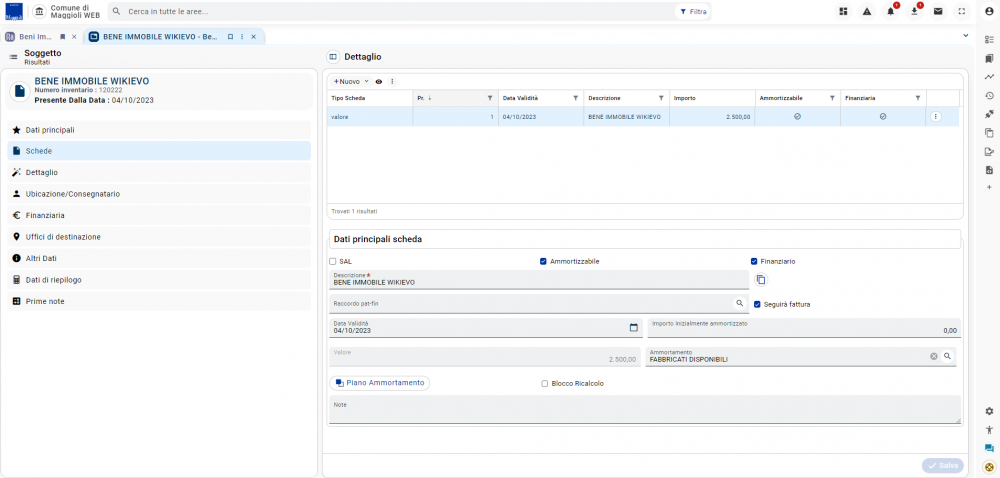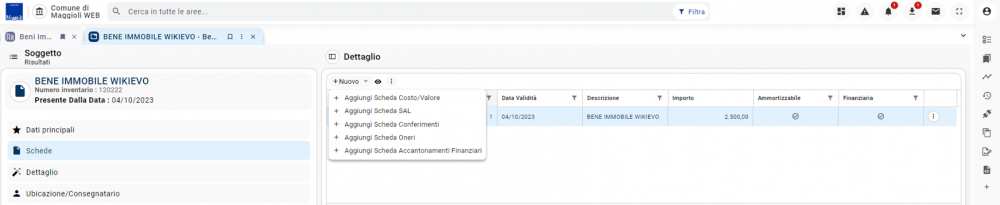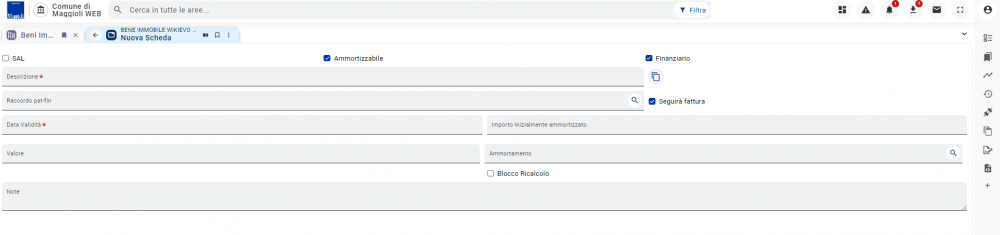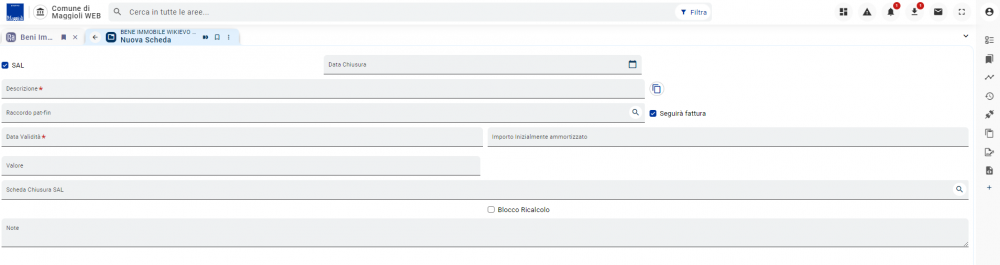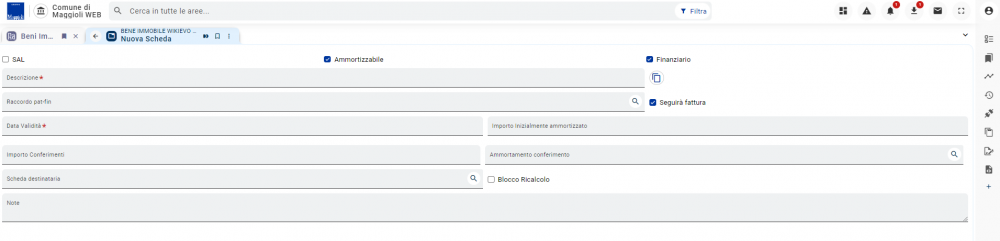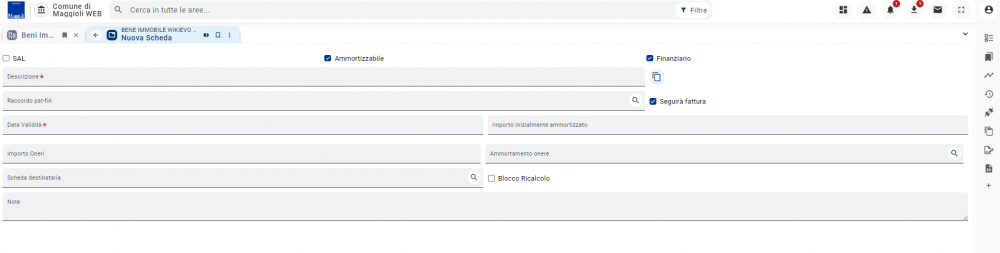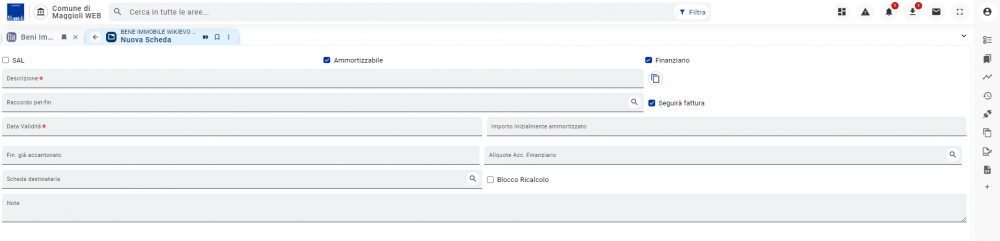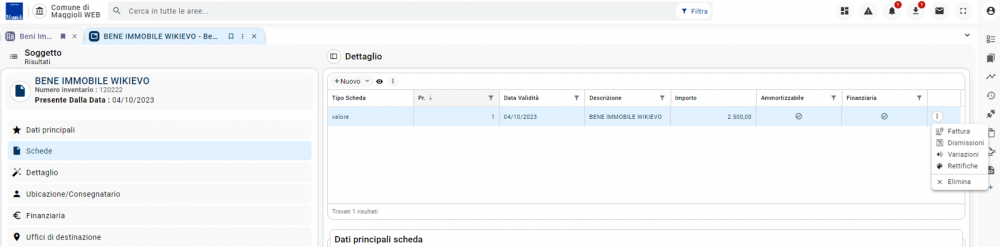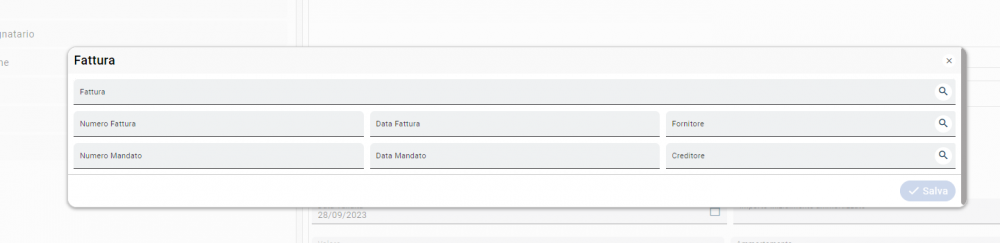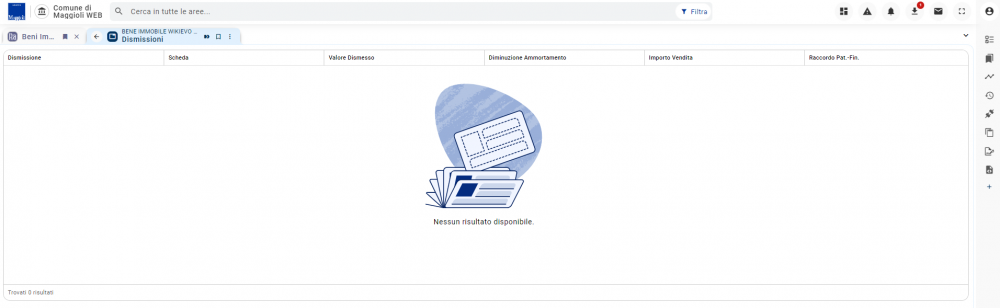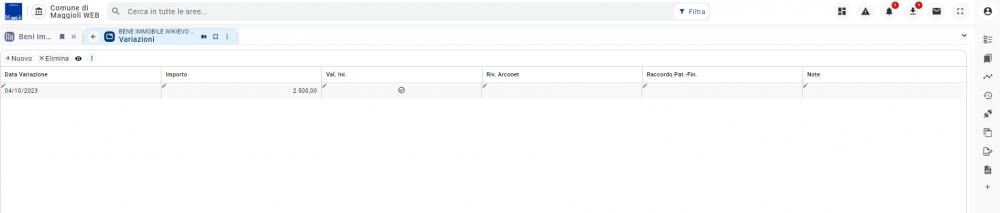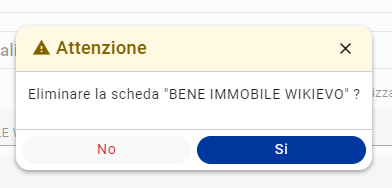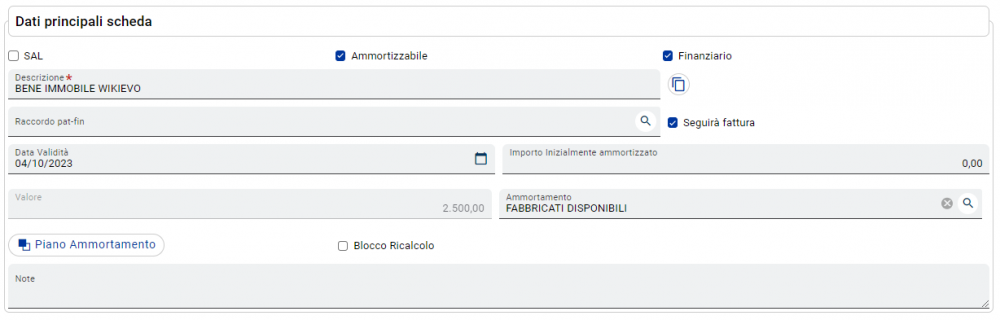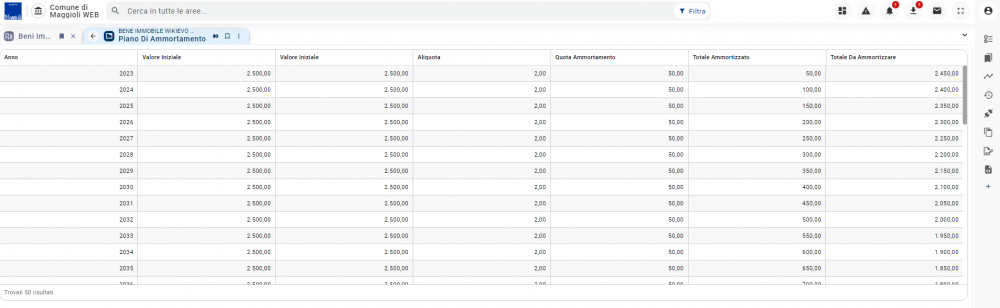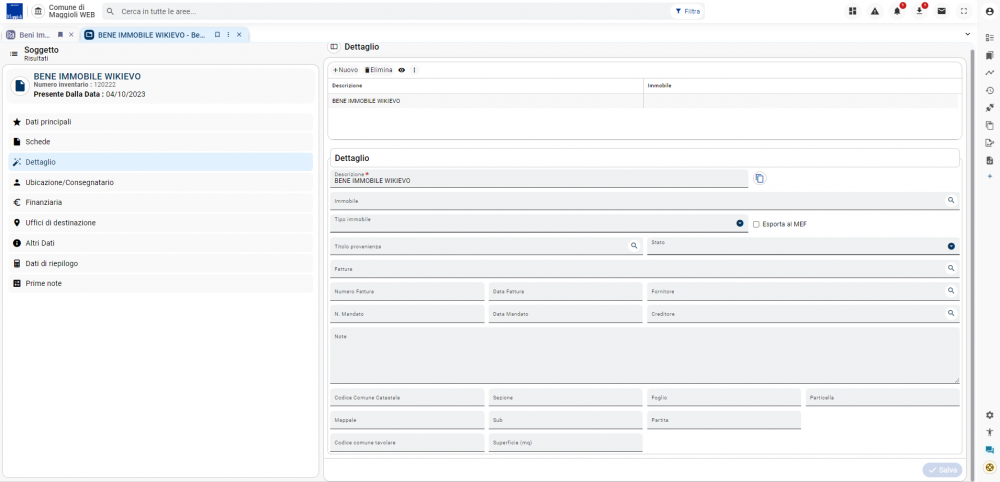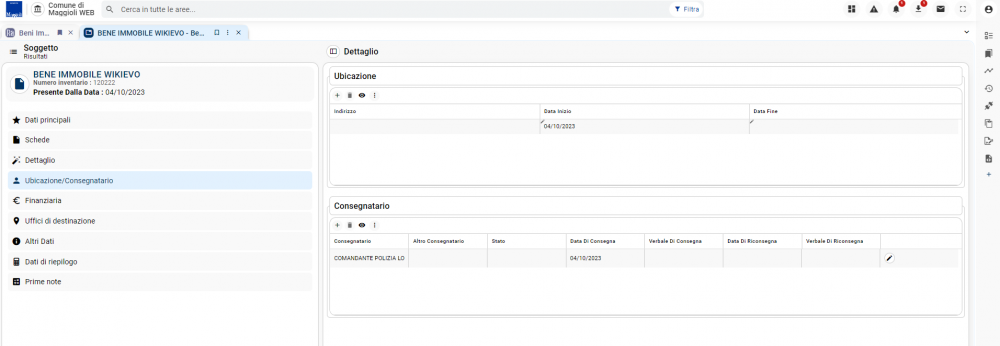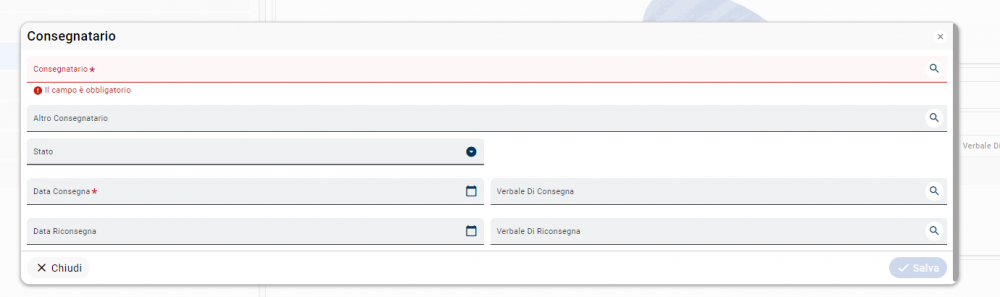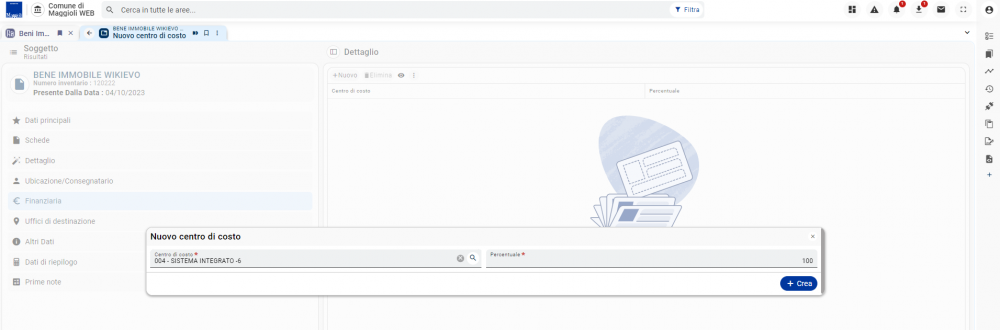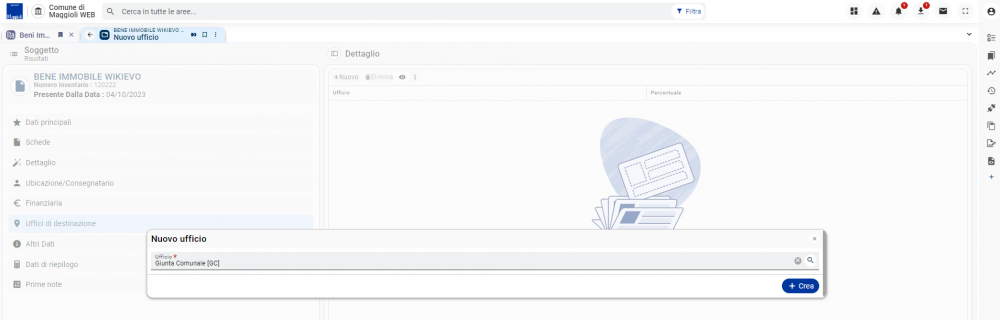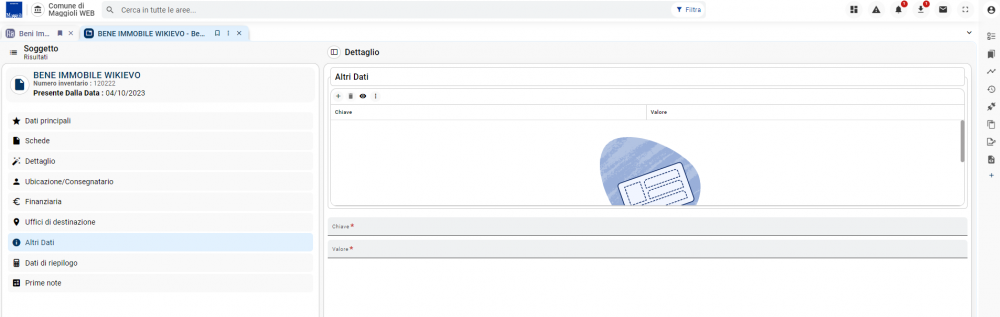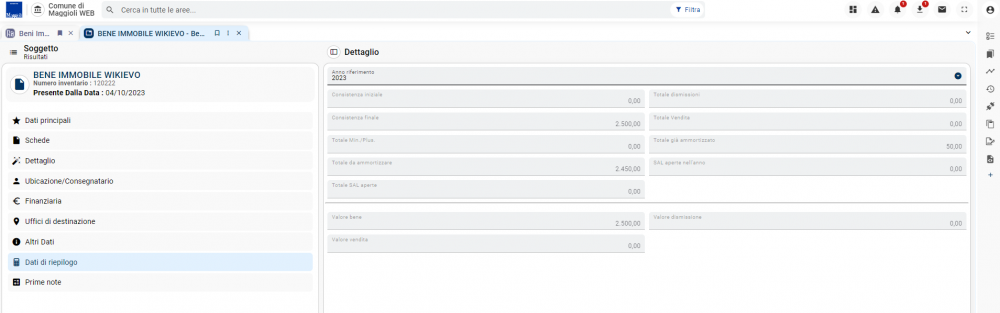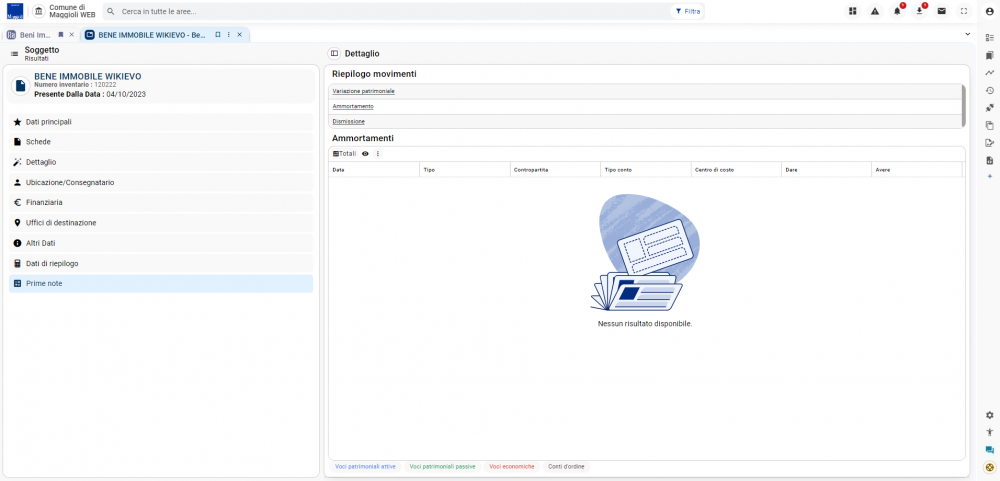Ragioneria - Patrimonio - Gestione Beni: Beni immobili - Accentratore
| Pagina principale | Finanziaria |
Introduzione
Lo scopo di questa guida è rendere autonomi gli utenti nelle operazioni ordinarie di consultazione del dettaglio relativo ai beni immobili.
Vediamo dunque, quali argomenti saranno trattati:
- Dettagli e funzionalità su beni immobili.
- Altre azioni eventuali.
|
NOTA Si ricorda che per eseguire alcune operazioni, potrebbero essere richiesti specifici permessi, i quali non vengono assegnati a tutti. Dunque consigliamo di verificare l'eventuale abilitazione prima di eseguire una specifica funzione. |
Accedere a SicrawebEVO
Se si sta tentando di accedere per la prima volta al programma SicrawebEVO, consigliamo di consultare prima la guida relativa al primo accesso Cliccando Qui.
Come raggiungere la pagina
È possibile raggiungere la pagina tramite il seguente percorso:
Ragioneria > Patrimonio > Gestione beni > Beni immobili
Dopo aver raggiunto la pagina principale di ricerca beni immobili e ricercati i beni, è possibile accedere al dettaglio di ogni singolo bene, cliccando sul link presente a ridosso del numero inventario, oppure in alternativa cliccando sul pulsante dei tre puntini e selezionando la voce Visualizza bene
Dettaglio del bene immobile
Raggiunto il dettaglio del bene, notiamo posizionati sulla spalla sinistra della pagina vari pannelli, ogni pannello caricherà un dettaglio nella spalla destra della pagina, che consente di gestire e consultare i dati appartenenti alla tipologia di pannello.
Dati principali
Il pannello dati principali riassume brevemente tutti i dati di testata del bene, come si evince dall'immagine sottostante, oltre i dati principali come il numero inventario, la data e la descrizione, si ha anche la possibilità di gestire la disponibilità del bene ed il MEF tramite gli appositi check, e infine gestire la classificazione e impostare la tipologia di bene.
Infine in basso si ha la possibilità di consultare atti collegati ed eliminare il bene.
|
ATTENZIONE Si ricorda che prima di procedere con l'eventuale eliminazione del bene, è necessario rimuovere anche tutte le schede legate al bene, pena il fallimento dell'operazione. |
Schede
Il pannello schede racchiude la gestione delle varie schede del bene.
Attraverso il pannello di dettaglio, tramite il pulsante Nuovo è possibile aggiungere le varie schede.
1) Aggiungi scheda costo/valore
All'interno della scheda è necessario inserire l'ammortamento ed il valore
2) Aggiungi scheda SAL
Consente di aggiungere una scheda di stato avanzamento lavori (SAL)
3) Aggiungi scheda conferimenti
All'interno della scheda possono essere inseriti i conferimenti
4) Aggiungi scheda oneri
È possibile aggiungere una scheda oneri.
5) Aggiungi scheda accantonamenti finanziari
È possibile aggiungere un accantonamento.
All'interno delle righe troviamo un pulsantino raffigurato da tre puntini che ci consente di effettuare varie operazioni.
1) Fattura
Permette di inserire e gestire direttamente la fattura.
2) Dismissioni
Permette di visionare le dismissioni qualora presenti.
3) Variazioni
Permette di apportare delle variazioni alla scheda integrando oppure aggiornando dati.
4) Rettifiche
Permette di apportare delle correzioni e rettifiche sui dati inseriti nella scheda.
5) Elimina.
Consente di eliminare la scheda del bene dopo aver dato il si al messaggio di conferma.
Scendendo in basso troviamo la sezione con i dati principali della scheda, è possibile gestire la selezione dell'ammortamento e del finanziato, vedere la descrizione ed il raccordo.
In basso troviamo anche la gestione del piano di ammortamento in base alla gestione che può essere un ammortamento immediato oppure in alternativa altri beni.
Premendo il pulsante ![]() potremo visualizzare il piano.
potremo visualizzare il piano.
Dettaglio
Il pannello di dettaglio consente di visualizzare tutte le voci dell'immobile.
Ubicazone/consegnatario
Il pannello consente di inserire l'ubicazione del bene tramite la localizzazione ed il consegnatario.
Finanziaria
Il pannello consente di inserire un nuovo centro di costo collegato con la relativa percentuale di applicazione.
Uffici di destinazione
Il pannello consente di inserire l'ufficio di destinazione a cui è assegnato il bene.
Altri dati
Il pannello consente di inserire dati ulteriori come la chiave ed il valore del bene.
Dati di riepilogo
Il pannello consente di visionare i dati riepilogativi dell'anno di riferimento del bene.
Prime note
Il pannello consente di gestire le eventuali scritture contabili in partita doppia.